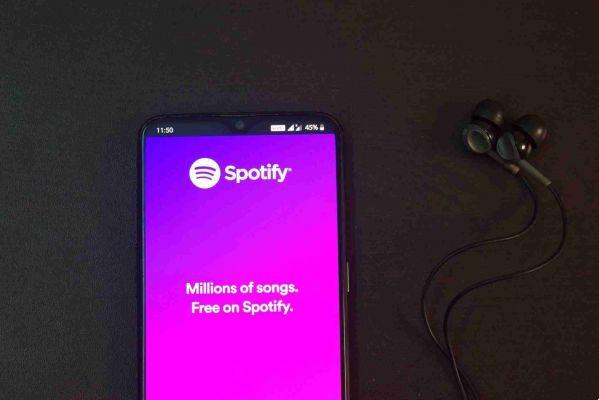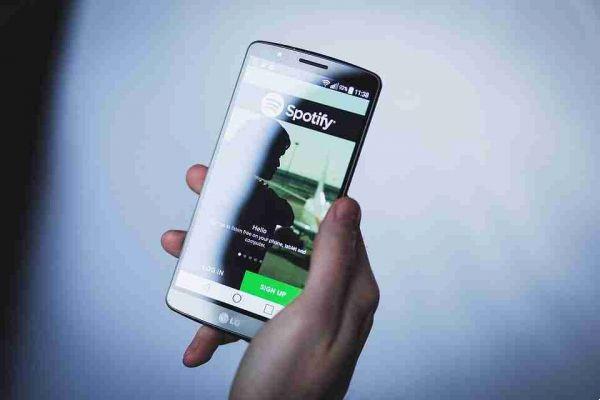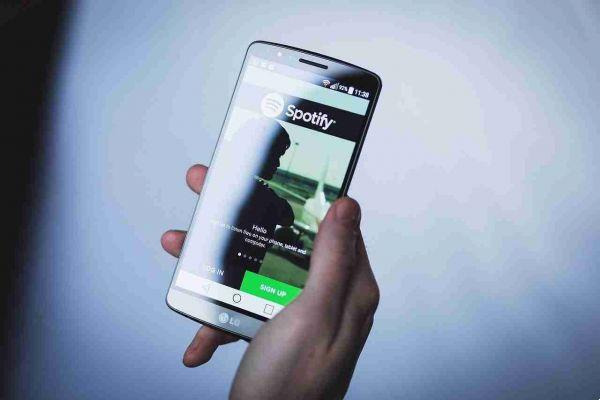
As pessoas adoram compartilhar suas músicas favoritas com seus amigos e familiares. O Spotify está ciente disso e permite que os usuários compartilhem facilmente músicas com outras pessoas por meio de códigos. Este post mostra como você pode começar a usar esse recurso.
Como criar um código de música do Spotify no seu celular
As pessoas adoram compartilhar suas músicas favoritas com seus amigos e familiares. O Spotify está ciente disso e permite que os usuários compartilhem facilmente músicas com outras pessoas por meio de códigos. Este post mostra como você pode começar a usar esse recurso por conta própria.
Como criar um código de música do Spotify no seu celular
Se você ouve a maior parte do tempo usando o aplicativo para Android ou iOS, siga as instruções abaixo para criar um código de música do Spotify e compartilhá-lo com seus amigos.
- Abra o aplicativo Spotify no seu dispositivo.
- Vá para uma música, álbum, artista ou até mesmo uma lista de reprodução.
- Se for uma música que você deseja compartilhar, toque nos três pontos no canto superior direito. Por outro lado, se você estiver visualizando um álbum ou playlist, deve tocar nos três pontos ao lado do botão de download. Para páginas de artistas, localize novamente os três pontos, que ficam ao lado do botão "Seguir"
- Você notará que há um pequeno código de barras sob a capa da música/álbum na parte superior. Isso pode ser rapidamente verificado por uma pessoa para quem você deseja mostrar uma música. Eles precisarão usar o aplicativo Spotify para ouvir.
- Certifique-se de fazer uma captura de tela para poder compartilhar o código com quem quiser, mesmo que essa pessoa não esteja no mesmo quarto/casa que você.
Como criar um código de música do Spotify na área de trabalho
Na área de trabalho, o processo é semelhante, se não exatamente o mesmo, com algumas etapas adicionais. Veja como criar um código no cliente de desktop do Spotify.
- Abra o Spotify e encontre o item para o qual deseja criar um código de compartilhamento.
- Se você for compartilhar uma música, toque nos três pontos ao lado dela e selecione "Compartilhar". Pressione o botão Alt no Windows ou a opção no Mac e clique na opção “Copiar URL do Spotify” quando ela aparecer.
- Como alternativa, se você deseja compartilhar um artista, toque nos três pontos ao lado do botão “Seguir” para ver a opção de compartilhamento e siga as etapas acima.
- Quando se trata de álbuns e listas de reprodução, toque nos três pontos ao lado do botão de download.
- Depois que a URL for copiada, vá para a página Spotify Codes no seu navegador.
- Cole o URL na caixa e clique no botão “Obter código Spotify”.
- Um painel aparecerá à direita da tela permitindo que você personalize seu código. Você pode brincar com a cor do fundo e da barra, tamanho do código e muito mais.
- Pressione o botão "Download" quando estiver pronto.
Agora você pode compartilhá-lo facilmente com seus amigos e familiares da maneira que quiser.
Como escanear um código Spotify
Para digitalizar um código Spotify que você recebeu de alguém, você precisará do seu dispositivo móvel. Você não pode digitalizá-lo do seu computador.
- Abra o aplicativo Spotify no seu telefone/tablet iOS ou Android.
- Toque no botão Pesquisar abaixo.
- Toque na barra de pesquisa na parte superior.
- Não digite nada; basta tocar no ícone da câmera quando ele aparecer
- Pressione o botão "Scan" na página Spotify Codes que aparece.
- Conceda permissão para permitir que o Spotify tire fotos e grave vídeos.
- Escolha “Apontar a câmera para um código Spotify” ou “Selecionar das fotos” para escanear o código.
Você deve ser direcionado diretamente para aquela música/artista/álbum/lista de reprodução específica no aplicativo Spotify.
Se você não quiser compartilhar suas músicas favoritas em forma de código, tudo depende de você. Você pode, é claro, enviar músicas à moda antiga usando o bom e velho recurso de compartilhamento.
Como compartilhar uma música sem código no Spotify para dispositivos móveis
Para compartilhar uma música ou qualquer outra coisa, como um álbum, artista ou playlist, você precisará acessar o menu de contexto (três pontos) conforme indicado acima.
- Pule para uma música no aplicativo Spotify.
- Toque no menu de três pontos no canto superior direito.
- Em vez de olhar o código de barras exibido embaixo da capa, confira as opções disponíveis no menu abaixo.
- Role até encontrar a opção “Compartilhar” e toque nela.
- Agora selecione entre as opções disponíveis. A primeira opção copiará o link e o compartilhará manualmente. Alternativamente, você pode compartilhá-lo diretamente nas mídias sociais via Facebook, WhatsApp, Instagram ou Snapchat. Toque no botão Mais para ainda mais opções. Você também pode compartilhar via SMS.
Uma pessoa que recebe seu link só precisa tocar no link e a música (ou álbum, artista, playlist) será aberta em seu aplicativo Spotify. O aplicativo nem precisa ser instalado para que o compartilhamento funcione. Você pode acessar o link em um navegador sem uma conta.
Como compartilhar uma música sem código no Spotify para desktop
No PC, as opções de compartilhamento são um pouco mais limitadas. Você não pode compartilhar diretamente nas mídias sociais, mas pode obter o link.
- Encontre a música que você deseja compartilhar no aplicativo Spotify.
- Toque nos três pontos ao lado da música.
- Selecione "Compartilhar".
- Clique em "Copiar link da música" para obter o link para compartilhar da maneira que desejar.
- A outra opção é "Incorporar faixa". Escolha esta opção se quiser incluir a música em uma página da Web na qual está trabalhando no momento.
Deprecated: Automatic conversion of false to array is deprecated in /home/epictrick.com/htdocs/php/post.php on line 612